So erstellen Sie eine Staging-Site für WordPress (Easy Guide)
Veröffentlicht: 2023-03-17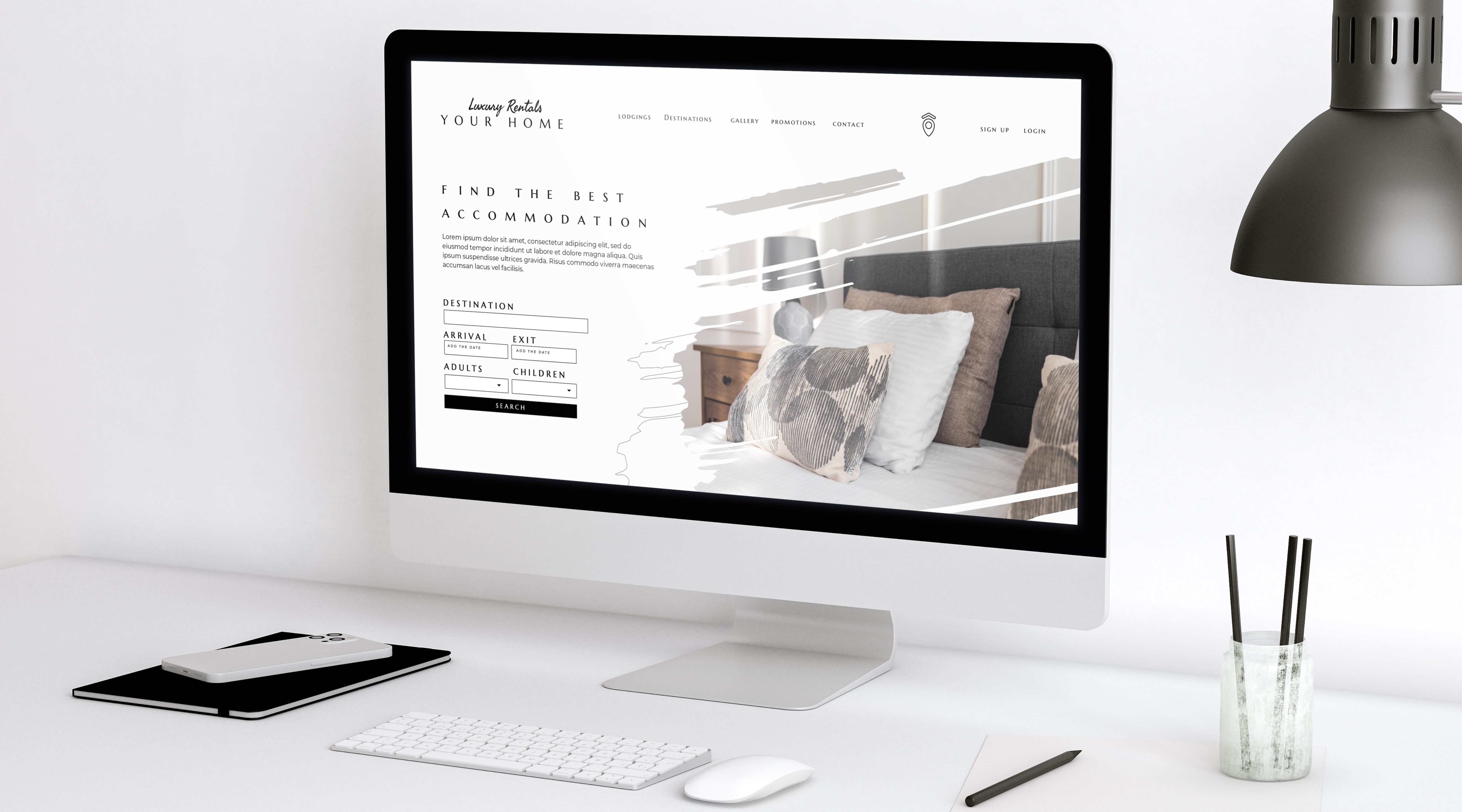
Die WordPress-Staging-Site ist eine Nachbildung Ihrer Live-Site, die Sie bereitstellen können, um neue Änderungen zu testen, bevor Sie die neuen Änderungen auf Ihrer Live-Site aktualisieren. Die Staging-Site ist eine isolierte Umgebung, in der Sie mit neuen Updates für Ihre Site experimentieren können, ohne Ihre Live-Website zu beschädigen.
Staging-Sites für WordPress-Websites sind sehr wichtig, da sie es Ihnen ermöglichen, zunächst Fehler oder Bugs zu erkennen und zu beheben, bevor sie live gehen und Ihre Website beschädigen. Eine Staging-Site stellt sicher, dass Ihre Website korrekt funktioniert und für die Bedürfnisse Ihres Publikums optimiert ist.
Das Erstellen einer Staging-Site ist einfacher als es klingt, wenn Sie das richtige Tool verwenden. Lassen Sie uns eintauchen, wie Sie ganz einfach eine Staging-Site für Ihr WordPress erstellen können.
Verwenden von InstaWP zum schnellen Erstellen einer WordPress-Sandbox
Um eine WordPress-Staging-Site zu erstellen, benötigen Sie eine Staging-Umgebung mit unterstützenden Funktionen, die entweder Ihre Live-Website einbinden oder eine neue Staging-Site in der Staging-Umgebung für Änderungen und Aktualisierungen erstellen. Hier kommtInstaWP zur Rettung.
InstaWP ist ein führender Anbieter von Staging-Umgebungen, die es Benutzern ermöglichen, ihre Websites sicher zu erstellen und zu ändern, bevor sie sie live bereitstellen. Einer der entscheidenden Vorteile von InstaWP ist seine benutzerfreundliche Oberfläche, die es Benutzern ermöglicht, mit nur einem Klick eine Staging-Site zu erstellen. Darüber hinaus können Benutzer das InstaWP WordPress-Plugin installieren, um eine Staging-Site von ihrer Produktionsseite aus zu erstellen.
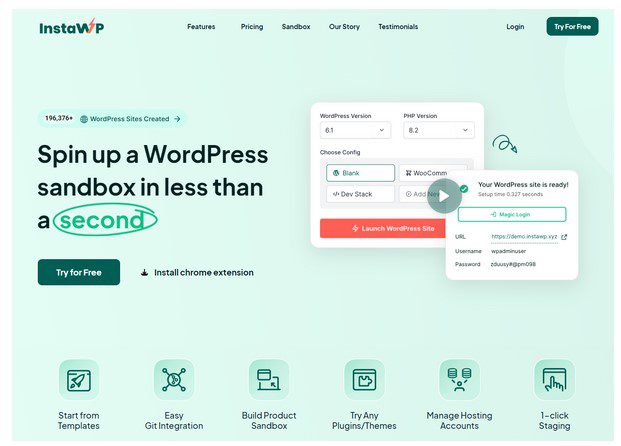
InstaWP bietet eine unkomplizierte und benutzerfreundliche Oberfläche, die eine Ein-Klick-Lösung zum Erstellen einer Staging-Site bietet. Diese Funktion ermöglicht es Entwicklern und Websitebesitzern, neue Funktionen, Änderungen und Updates zu testen, ohne die Live-Website zu beeinträchtigen.
Hier sind die Schritte zum Erstellen einer Staging-Site für WordPress mit InstaWP:
- Konto erstellen: Wenn Sie noch kein Konto haben, können Sie ein neues erstellen.InstaWP bietet eine kostenlose Kontooption, mit der Benutzer die Funktionen und Fähigkeiten der Plattform testen können, bevor sie auf einen kostenpflichtigen Plan upgraden.
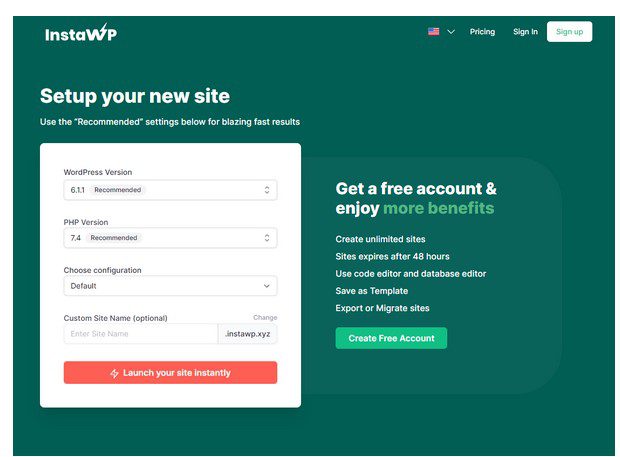
- Starten Ihrer ersten WordPress-Testseite: Sobald Sie sich bei Ihrem Konto angemeldet haben, können Sie mit nur einem Klick eine Staging-Seite erstellen.Die InstaWP-Staging-Umgebung bietet eine sichere Umgebung zum Testen und Experimentieren mit Änderungen, bevor sie auf der Live-Site bereitgestellt werden.
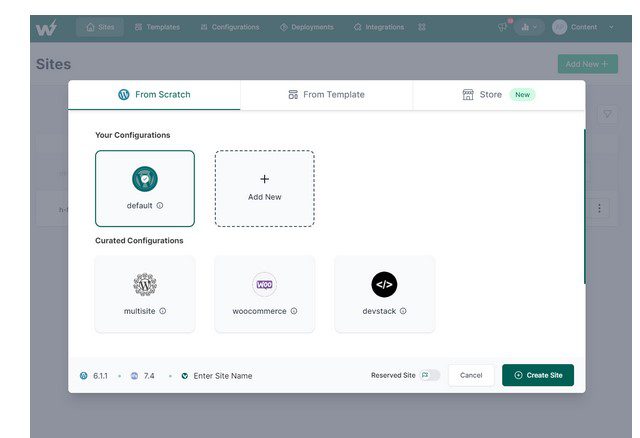
- Anmelden bei der WordPress-Testseite: Die InstaWP WordPress-Sandbox-Staging-Umgebung bietet zwei Optionen, mit denen Sie sich einfach bei Ihrer Testseite anmelden können.Sie können sich bei Ihrer Test-WordPress-Site anmelden, indem Sie den bereitgestellten Link mit einem Klick kopieren oder auf die magische Anmeldeschaltfläche klicken. Mit beiden Schaltflächen werden Sie nahtlos bei Ihrer Test-WordPress-Site angemeldet.

Beste Funktionen von InstaWP
Das Erstellen einer WordPress-Staging-Site mit InstaWP ist ein einfacher Prozess, der eine sichere Umgebung zum Testen von Änderungen bietet, bevor sie live geschaltet werden. Mit den Funktionen und Tools der Staging-Umgebung von InstaWP können Website-Eigentümer und -Entwickler die Website-Funktionalität, das Benutzererlebnis und die Gesamtleistung verbessern. Nachfolgend sind die besten Funktionen aufgeführt, die InstaWP bietet.
- Ändern der PHP-Versionen: InstaWP bietet einen einfachen Prozess zum Ändern der PHP-Version in der WordPress-Staging-Umgebung. Navigieren Sie nach der Anmeldung zur Registerkarte „Einstellungen“ auf der linken Seite des Dashboards. Wählen Sie dort die Option PHP-Version aus. Sobald Sie auf die Option PHP-Version zugegriffen haben, können Sie die gewünschte PHP-Version auswählen. InstaWP bietet eine Reihe von PHP-Versionen, einschließlich der neuesten Version. Klicken Sie auf die Schaltfläche Speichern, um die Änderungen auf Ihre WordPress-Staging-Umgebung anzuwenden.
- Kann eine ältere Version von WordPress starten: Wenn Sie eine ältere Version von WordPress starten müssen, können Sie dies mit der WordPress-Sandbox von InstaWP tun. InstaWP bietet eine Reihe von WordPress-Versionen, die einfach über das Dashboard aufgerufen und gestartet werden können.
- Mit der InstaWP WordPress-Sandbox können Sie vorkonfigurierte Vorlagen erstellen. Was vorkonfigurierte Vorlagen in InstaWP bedeuten, sind die vorhandenen Staging-Sites, die Sie bereits konfiguriert haben. Mit InstaWP können Sie dieselbe Konfiguration verwenden, um eine neue WordPress-Staging-Site zu erstellen. Diese Funktion kann Ihnen auch dabei helfen, eine neue Website zu erstellen, während die alte Website live ist. Um eine vorkonfigurierte Vorlagenseite zu erstellen, klicken Sie auf die Vorlagenmenü-Navigation, klicken Sie auf , um eine Vorlage hinzuzufügen, und wählen Sie eine vorhandene Vorlage Ihrer Wahl aus. Füllen Sie anschließend das Formular mit den erforderlichen Eingaben aus und speichern Sie es.
- Die Verbindung zur Live-WordPress-Site ist eine der Funktionen von InstaWP, die Sie bereitstellen möchten, wenn Sie eine neue WordPress-Site erstellen möchten, während die alte noch am Leben ist. Sie können sich mit Ihrer Live-Website verbinden, indem Sie das theInstaWP-Plugin aus dem Plugin-Repository installieren und den Anweisungen folgen.
- Installieren und testen Sie ganz einfach alle WordPress-Plugins von WordPress.org: Mit dieser Funktion können Sie alle Plugins installieren, die für Ihre WordPress-Staging-Site nützlich sind, wenn Sie die Website live bereitstellen.
- Teilen Sie den Zugriff mit Teams und Kunden: Mit der InstaWP-Staging-Umgebung für WordPress können Sie Einträge mit Ihren Teams und Kunden teilen. Diese Funktion gewährleistet eine nahtlose Zusammenarbeit mit Ihren Teammitgliedern und Ihren Kunden.
- Integrierte Code- und Datenbank-Editoren: InstaWP bietet Ihnen einen integrierten Datenbank-Editor, mit dem Sie Ihre Datenbank ohne Ihre WordPress-Staging-Umgebung bearbeiten können
- Zugriff auf die Befehlszeilenschnittstelle mit WP-CLI: Das InstaWP stellt sicher, dass Sie über die bereitgestellte WP-CLI-Schnittstelle auf die Befehlszeile zugreifen können. Dies ist besonders nützlich für Entwickler.
Mit der Staging-Umgebung und den Tools von InstaWP können Website-Eigentümer und -Entwickler die Website-Funktionalität, das Benutzererlebnis und die Gesamtleistung verbessern.

Verwenden der Staging-Site-Funktionen Ihres Hosting-Providers
Sie können die Staging-Umgebung Ihres Hosting-Providers nutzen, um eine neue WordPress-Site zu erstellen, während die alte Site am Leben ist. Als Benutzer haben Sie eine WordPress-Staging-Umgebung, um die WordPress-Site zu erstellen, Änderungen vorzunehmen und zu testen.
Die Verwendung einer Staging-Site für WordPress ermöglicht es Ihnen, neue Funktionen zu testen und Änderungen vorzunehmen, ohne die Live-Website zu beeinträchtigen. Dies ist besonders nützlich für Unternehmen oder Einzelpersonen, die sich für Einnahmen oder Verkehr auf ihre Websites verlassen.
- WPEngine: Mit WPEngine kann ein Backup der Website des Benutzers erstellt und in eine Staging-Umgebung migriert werden. Außerdem ist eine Option zum Erstellen einer Staging-Site aus einem vorhandenen Backup verfügbar. Auf diese Weise können Benutzer experimentieren und Änderungen vornehmen, ohne die Live-Website zu beeinträchtigen.
- Kinsta: Kinsta ist ein weiterer Hosting-Anbieter mit einer Funktion zum Staging von Websites. Es hilft Benutzern, eine Staging-Umgebung für ihre WordPress-Site zu erstellen. Es ermöglicht Benutzern, mit nur einem Klick eine Staging-Site zu erstellen und diese mit der Live-Site zu synchronisieren. Auf diese Weise können Benutzer neue Funktionen und Änderungen testen, ohne die Live-Website zu beeinträchtigen.
Konfigurieren Sie Ihre Staging-Site
Um Ihre Staging-Site zu konfigurieren, müssen Sie die erforderlichen Änderungen vornehmen, damit sie Ihren gewünschten Spezifikationen entsprechen. Dies kann das Ändern von Datenbankeinstellungen, das Ändern des Designs oder der Plugins und das Anpassen von Sicherheitseinstellungen umfassen.
Bei der Konfiguration Ihrer Staging-Site in WordPress sind hier einige wichtige Dinge zu beachten:
- Aktualisieren Sie die URL Ihrer Website: Die Erstellung Ihrer Staging-Site hat normalerweise eine andere URL als Ihre Live-Site. Sie müssen es konfigurieren und aktualisieren, damit es mit der URL Ihrer Live-Site übereinstimmt. Dadurch wird sichergestellt, dass alle Ihre Links und anderen Funktionen auf der Live-Site korrekt funktionieren.
- Aktualisieren Sie Ihre Plugins und Designs: Nachdem Sie Ihre Website-URL aktualisiert haben, müssen Sie sicherstellen, dass alle Ihre Plugins und Designs auf dem neuesten Stand sind. Dadurch wird sichergestellt, dass auf Ihrer Staging-Site dieselben Plugins und Themenversionen wie auf Ihrer Live-Site ausgeführt werden.
Testen Sie Ihre Staging-Site
Um Ihre Staging-Site zu testen, sollten Sie Ihre Seiten, Links, Formulare und andere wichtige Funktionen überprüfen, aus denen Ihre Website besteht. Es ist wichtig sicherzustellen, dass alle Elemente Ihrer Website richtig funktionieren, um Ihren Besuchern ein nahtloses Erlebnis zu bieten.
Das regelmäßige Testen Ihrer Staging-Site trägt auch dazu bei, potenzielle Probleme beim Start Ihrer Website zu vermeiden. Indem Sie Fehler oder Probleme im Voraus identifizieren und beheben, können Sie sicherstellen, dass Ihre Website reibungslos läuft, die Benutzererfahrung verbessern und die Benutzerzufriedenheit erhöhen.
Nehmen Sie Änderungen an Ihrer Staging-Test-WordPress-Site vor
Nachdem Sie Ihre Staging-Site konfiguriert und getestet haben, können Sie Ihre Website ändern, ohne die Live-Version zu beeinträchtigen. Dieser Ansatz bietet eine sichere Umgebung zum Testen und Experimentieren mit Änderungen, bevor sie auf der Live-Site bereitgestellt werden.
Hier sind fünf allgemeine Änderungen, die Sie an Ihrer Staging-Site vornehmen können:
- Designänderungen: Sie können mit verschiedenen Designelementen wie Farben, Schriftarten, Layouts und Bildern experimentieren, um die visuelle Attraktivität Ihrer Website zu verbessern.
- Inhaltsänderungen: Sie können Inhalte Ihrer Website ändern oder hinzufügen. Dies kann das Aktualisieren von Produktbeschreibungen, das Hinzufügen neuer Blog-Beiträge oder das Ändern des Textes auf Ihrer Homepage umfassen.
- Funktionsänderungen: Sie können neue Funktionen hinzufügen oder vorhandene ändern, z. B. einen Warenkorb hinzufügen, ein Zahlungsgateway integrieren oder ein Kontaktformular implementieren.
- Leistungsoptimierung: Sie können die Leistung Ihrer Website analysieren und optimieren, indem Sie z. B. Seitenladezeiten verkürzen, die Website-Geschwindigkeit verbessern oder die Website-Sicherheit erhöhen.
- SEO-Optimierung: Sie können das Suchmaschinenranking Ihrer Website verbessern, indem Sie Ihre Inhalte, Metadaten und andere On-Page-Elemente optimieren.
Übertragen Sie die Änderungen auf Ihre Live-Website
Sobald Sie mit den getesteten Änderungen, die Sie an Ihrer Staging-Site vorgenommen haben, zufrieden sind, können Sie sie auf Ihre Live-Site übertragen. Wenn Sie InstaWP zum Erstellen von Staging-Sites verwenden, können Sie ein Migrator-Plugin verwenden, um Änderungen von der Staging-Site auf die Live-Site zu übertragen. Wenn Sie die Staging-Site-Funktion Ihres Hosting-Providers verwenden, verfügt dieser wahrscheinlich über eine integrierte Funktion, mit der Sie Änderungen mit einem einzigen Klick auf Ihre Live-Site übertragen können.
Abschluss
Das Erstellen einer Staging-Site für WordPress ist ein wesentlicher Schritt beim Testen von Änderungen und Aktualisierungen, bevor Sie sie auf Ihre Live-Site übertragen. Mit einem zuverlässigen Hosting-Anbieter und einem Staging-Site-Plugin können Sie ganz einfach eine Staging-Site erstellen, um Änderungen zu testen und Fehler zu beheben.
Eine ausgezeichnete Option zum Erstellen einer Staging-Site ist die Verwendung von InstaWP, einer kostenlosen WordPress-Hosting-Plattform, die eine Staging-Umgebung bietet. Mit InstaWP können Sie mit nur einem Klick eine Staging-Site erstellen und diese dann konfigurieren, indem Sie die URL Ihrer Website aktualisieren und sicherstellen, dass alle Plugins und Themes auf dem neuesten Stand sind. Sie können dann die Funktionen Ihrer Website testen, um sicherzustellen, dass alles richtig funktioniert.
Die Staging-Umgebung von InstaWP kann Ihnen das Vertrauen geben, Änderungen und Verbesserungen an Ihrer Website vorzunehmen, ohne die Leistung Ihrer Live-Website zu gefährden. Mit einer Staging-Site können Sie Änderungen gründlich testen, Probleme beheben und sicherstellen, dass Ihre Website immer reibungslos läuft.
FAQ
- Gibt es einen Sandbox-Modus in WordPress?
Antwort: Nein. WordPress hat keinen eingebauten Sandbox-Modus; Sie können Ihre eigenen Sandboxen mit verschiedenen Tools und Diensten wie InstaWP erstellen.
- Brauche ich WordPress-Staging?
Antwort: Das tun Sie. WordPress-Staging ermöglicht es Ihnen, Aktualisierungen vorzunehmen
Ihre Live-Site, wann immer es erforderlich ist
- Wie teste ich meine WordPress-Seite, bevor ich live gehe?
Antwort: Mit einer Staging-Umgebung für WordPress können Sie Ihre Website testen
Funktionalitäten, Inhalt, Design, SEO und Performance.
- Wo kann ich WordPress üben?
Antwort: Sie können die InstaWP-Staging-Umgebung zum Üben von WordPress verwenden.
